【快壓解壓軟件】快壓壓縮軟件官方下載 v3.1.0.2 電腦pc版

- 軟件類型:應用軟件
- 軟件語言:簡體中文
- 授權方式:免費軟件
- 更新時間:2024-11-03
- 閱讀次數:次
- 推薦星級:
- 運行環境:WinXP,Win7,Win10,Win11
軟件介紹
快壓解壓軟件是一款極為實用的免費解壓縮軟件,讓用戶可以便捷的對文件進行壓縮和解壓縮,作為國內首款自主壓縮格式的工具,通過自身的KZ壓縮格式為用戶提供巨大的壓縮比及極快的壓縮解壓速度,并且能夠兼容市面上大部分的壓縮格式文件,使得用戶能夠更佳快捷、高效的進行壓縮解壓文件。
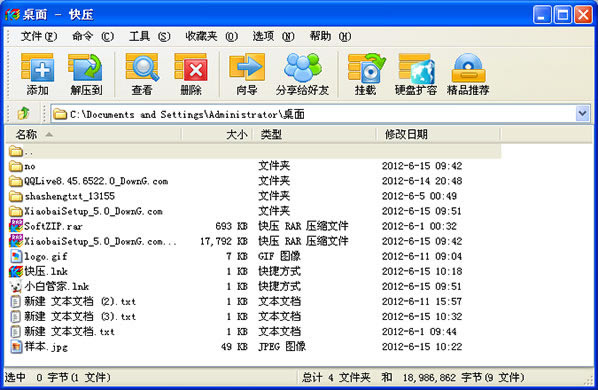
快壓解壓軟件特色
獨占性 -快壓壓縮出來的ZIP文件,別的壓縮軟件無法解壓與查看,會有txt文檔提示必須使用快壓進行解壓操作,想要安裝快壓的用戶必須小心這一點。
高效 - 采用先進的隨機解壓專利技術,相比壓縮領域其它軟件,具有更快速度和更高壓縮率。
強大 - 支持高達40余種主流壓縮格式。針對用戶的不同需求,提供強大且全面的設置功能。
小巧 - 體積小,占用資源小。
易用 - 操作簡易,完全符合用戶習慣,一看就懂。對新手操作有詳細的向導功能。
開放 - 面向用戶公布插件接口,大家都可以來完善快壓。
快壓解壓軟件功能
自創壓縮格式(KZ)算法,固實超高壓縮比,提升壓縮率5-30%;
開放接口,支持插件功能;
快壓軟件支持 KZ、ZIP、7Z 、ACE、ARJ、BZ2 、CAB、GZ、ISO、JAR、LZH、TAR、 UUE、Z 等40余種常用壓縮格式;
支持虛擬盤功能,可掛載 ISO、CUE/BIN、ISZ、IMG、MDS/MDF、NRG、CCD、無損CD鏡像(Flac、WV、APE);
壓縮并自動上傳免費安全的超大網盤,方便分享;
方便易用的軟件界面和詳細的新手向導功能;
快壓支持多卷壓縮、固實壓縮;
加密、保護、鎖定、恢復、測試壓縮包;
多線程、多級別、多模式壓縮和解壓縮;
強大的自解壓包功能;
添加、查看壓縮包注釋;
快壓解壓軟件評測
高效的壓縮和解壓縮功能
所有壓縮軟件的基本功能,快壓具備超強壓縮比的KZ格式
支持壓縮格式插件,自由的擴展升級
一款軟件可搞定大部分常見壓縮格式,甚至可獨立支持光盤映像文件,并可以通過格式插件自由的擴展升級
方便文件傳送的多卷壓縮功能
將文件壓縮成多個小巧的文件,相當于一個小巧的文件切割器,傳送大文件必備
隨時可以清理歷史記錄,保護隱私
方便的記錄和清除所有的壓縮、解壓縮文件的歷史記錄,可以一鍵清理
快壓解壓軟件使用教程
一、使用快壓官方版軟件右鍵壓縮
右鍵點擊需要壓縮的文件或文件夾,在彈出菜單中選擇如何壓縮。
1、“創建壓縮文件…”:先設置后壓縮。
2、“添加到’文件名.格式'”:按默認設置壓縮(可修改,點擊看詳細)。
3、“壓縮并Email…”:先設置后壓縮,并用Email發送。
4、“壓縮到’文件名.格式’并Email”:按默認設置壓縮,并用Email發送。

二、使用主界面壓縮
選擇需要壓縮的文件或文件夾,在工具欄點擊”添加”按鈕,
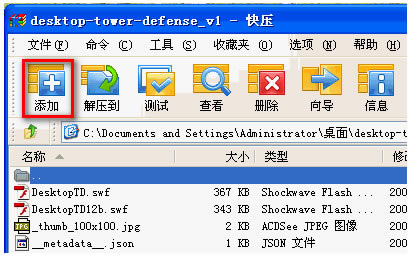
或從"命令菜單"選擇"添加文件到壓縮文件中"
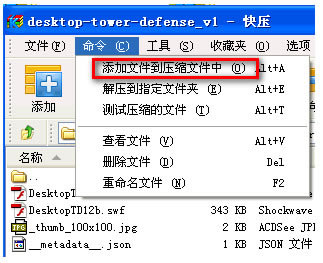
快壓解壓軟件常見問題
一、快壓怎么關閉彈窗?
1、下載快壓之后,電腦會彈出快壓新聞窗口,如下:
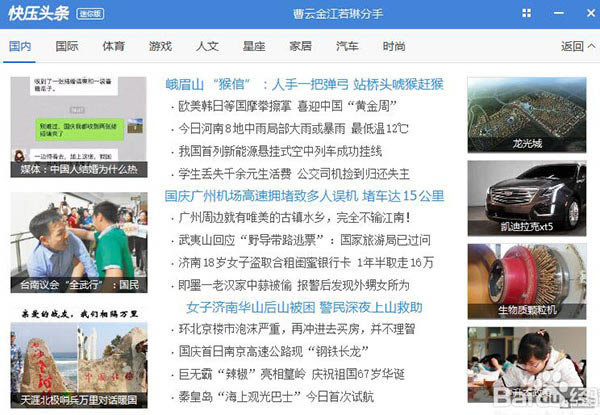
2、在快壓新聞窗口的右上方,有一個小的四方格,這個四方格是在桌面創建一個快捷圖標的,所以我們點擊一下這個四方格
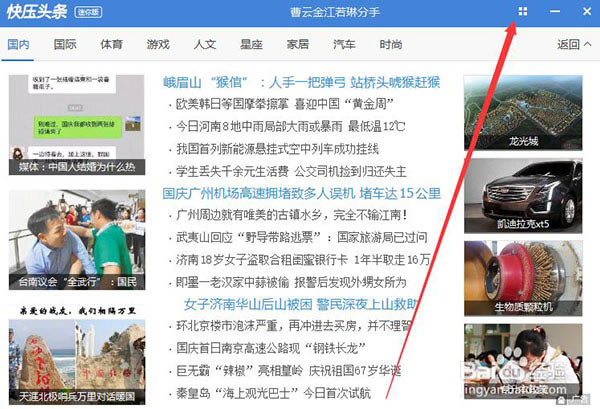
3、在桌面找到快捷圖標,右擊圖標,點擊“打開文件所在位置”,我們要找到文件所在位置,然后把這個文件刪除了,以后就不會彈出廣告窗口了
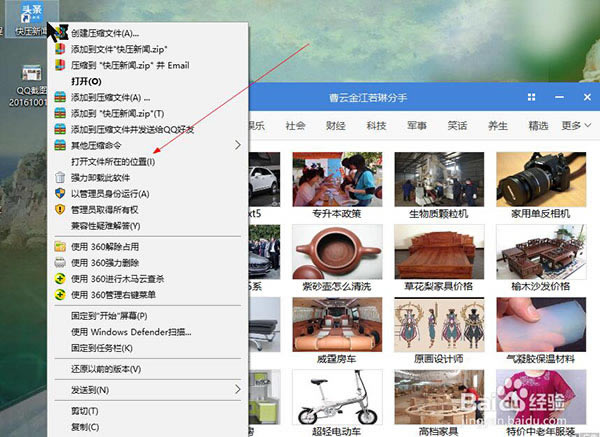
4、找到新聞圖標,把文件“mininiiews.exe”和“”mininiiews2.exe“”都刪除了,但是我們刪除的時候,卻發現彈出一個窗口不能刪除,請重試,那么請看下一步
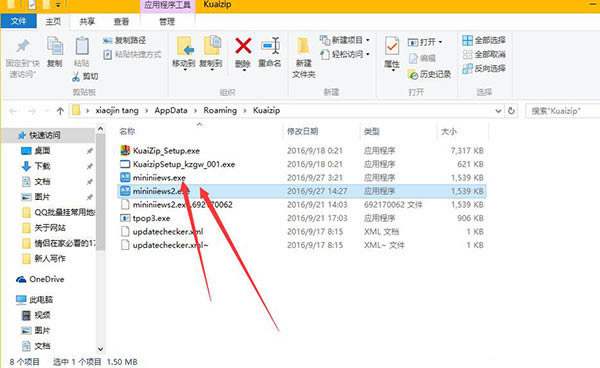
5、因為彈出一個窗口請重試,是因為這個文件在打開中,我們需要把快壓新聞窗口刪除掉,就可以了
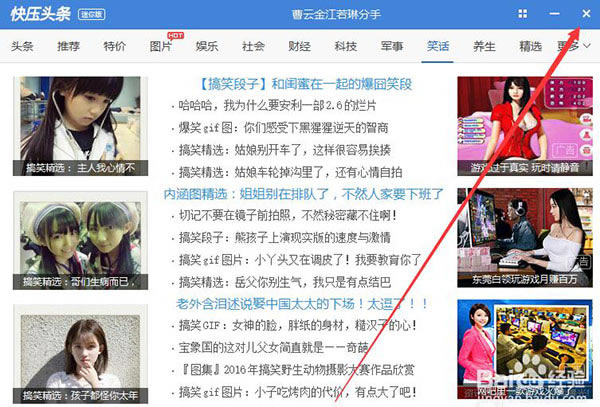
6、把快壓新聞窗口刪除掉以后,就再一次點擊重試窗口按鈕。這樣我們就可以刪除這廣告窗口了,也就是徹底屏蔽了這個窗口,這個快壓軟件也算是很干凈了,沒有廣告窗口了,而且不影響我們使用快壓軟件
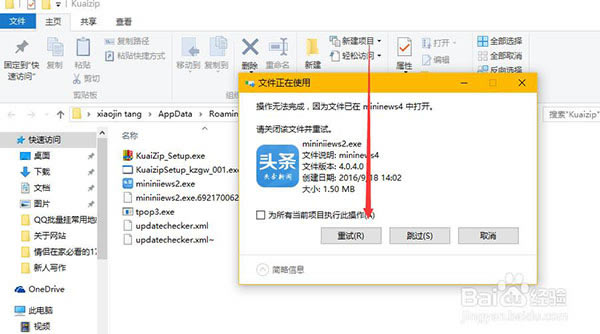
7、最后一步,據網友提醒,有的電腦,刪除完之后的文件第二天還會彈出來,那么就用安全軟件的文件粉碎機刪除,要勾選“防止文件恢復”
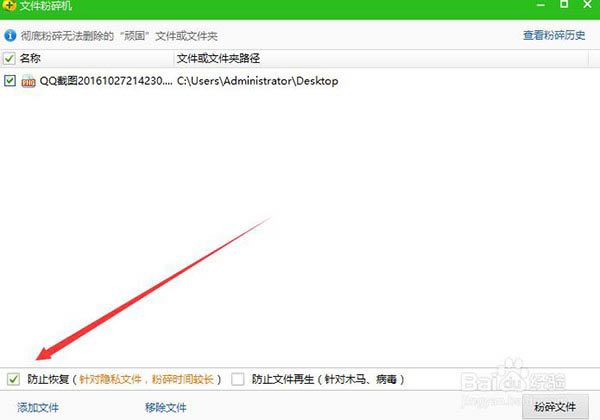
二、快壓如何設置密碼?
1、首先要創建個空白文件

2、在把要設置密碼的壓縮文件移進新建的文件夾

3、鼠標右擊,選擇創建壓縮文件。點擊切換到經典模式
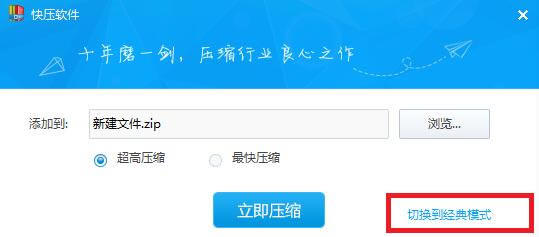
4、進入經典模式里面有kz zip 7z的格式,看個人需求選擇,左下角有個設置密碼
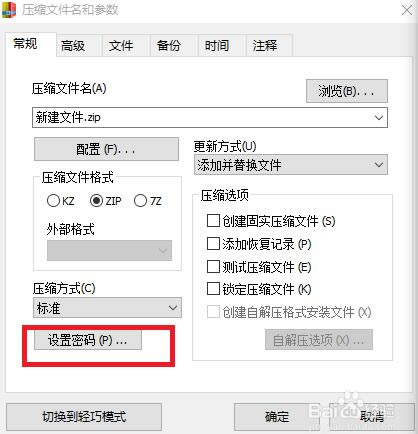
快壓解壓軟件更新日志
修復部分bug

